Odlično orodje za to je Orodje za rast baru. V tem navodilu se naučite, kako ustvariti takšno orodje s trženjem na Facebooku. Ali delate kot samostojni podjetnik ali v večjem podjetju, ta korak za korakom vodnik vam bo pomagal, da izkoristite več iz svojega spletnega trženja.
Najpomembnejše ugotovitve
- Orodje za rast bara vam omogoča, da na preprost način vzpostavite stik s strankami.
- Oblikovanje in pozicioniranje orodja sta odločilna za uporabniku prijaznost.
- Poskrbite, da se orodje ne zdi vsiljivo vašim strankam.
- Emojiji lahko povečajo vidnost in privlačnost vaših sporočil.
Korak za korakom vodnik
Korak 1: Dostop do orodij za rast
Začnite tako, da dostopate do sekcije "Avtomatizacija" v svojem Facebook poslovnem upravitelju. Nato kliknite na "Pot". Tu lahko pregledate različna sporočila, ki se pošljejo, ko se nekdo prijavi na vašega bota prek orodja za rast. Upoštevajte različne korake, ki jih prehodi pot in kaj se pošlje ob vstopu uporabnika.
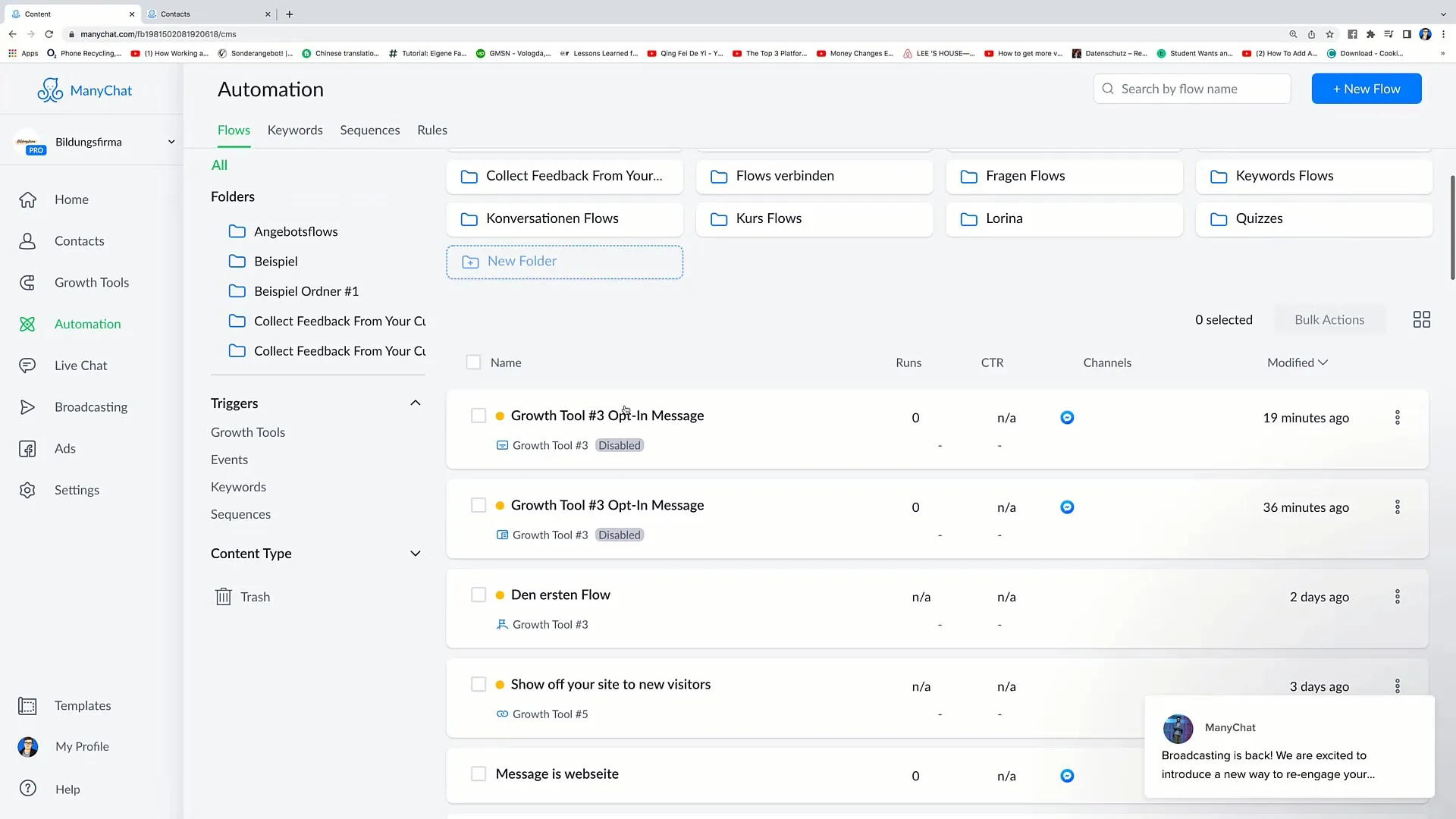
Korak 2: Izbor pravega orodja za rast
Kliknite na desni zgornji kot, da izberete "Modul za sporočila Messenger". To orodje deluje podobno kot orodje za prevzem, vendar ima nekaj razlik. Oglejte si predogled, da razumete, kako izgleda brez bele podlage. Tu je ozadje bolj prosojno, kar omogoča subtilno integracijo v vašo spletno stran.
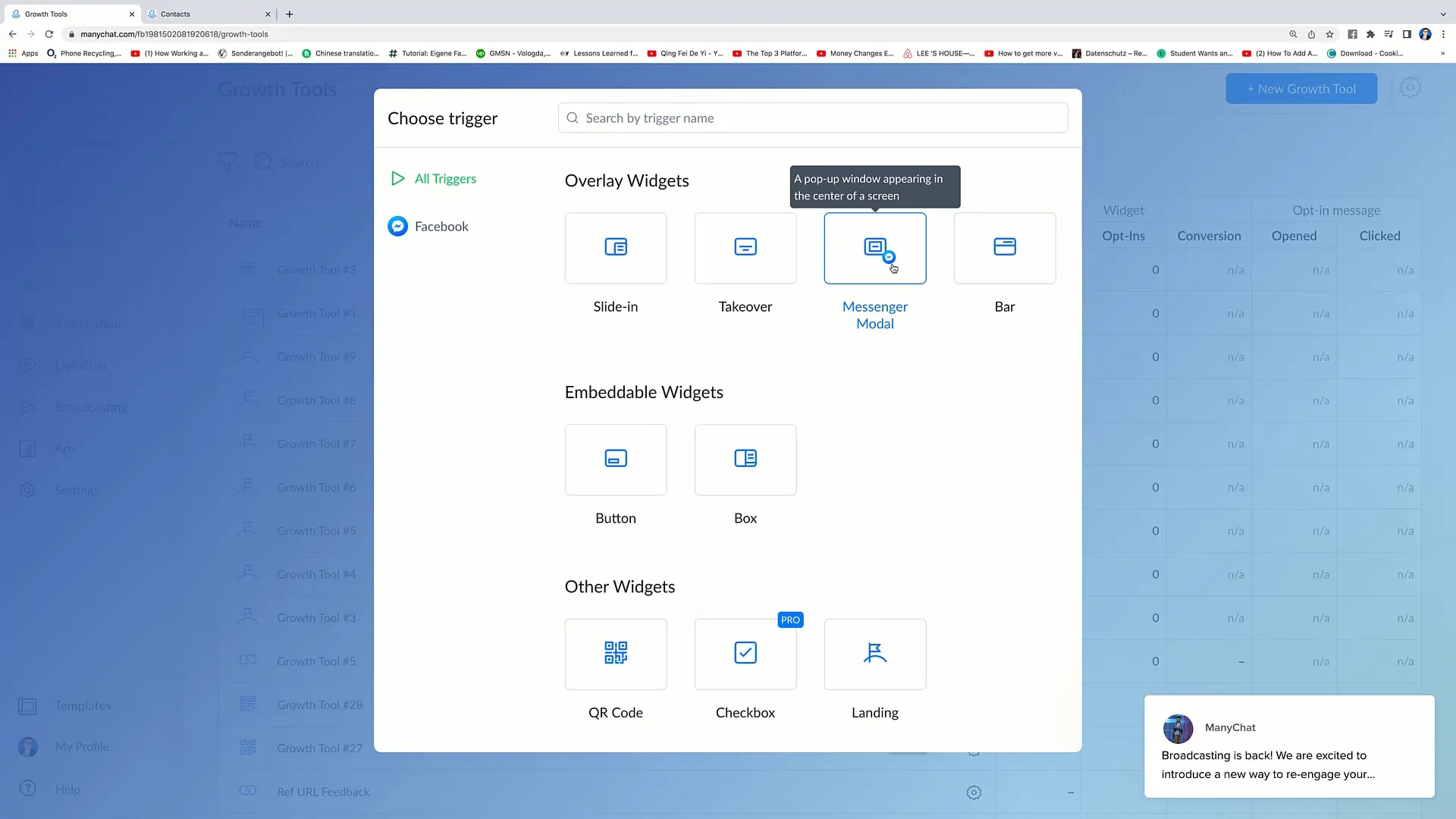
Korak 3: Nastavitev možnosti bara
Ponovno pojdite v orodja za rast, da pregledate možnost bara. Če izberete "Prikaži predogled", boste opazili, da se bo barva prikazala na vrhu vaše spletne strani. Tukaj lahko določite individualna sporočila, kot je na primer "Prihranite 5 €!", da pritegnete zanimanje potencialnih strank.
Korak 4: Uporaba emojijev
Da bi vaše sporočilo bolj privlačno, lahko uporabite emojije. Premislite, ali želite vstaviti emojij, kot je puščica, da bi pritegnili pozornost uporabnikov. Upoštevajte, da se uporabniki odzivajo na vizualne elemente, kar povečuje verjetnost, da sledijo baru.
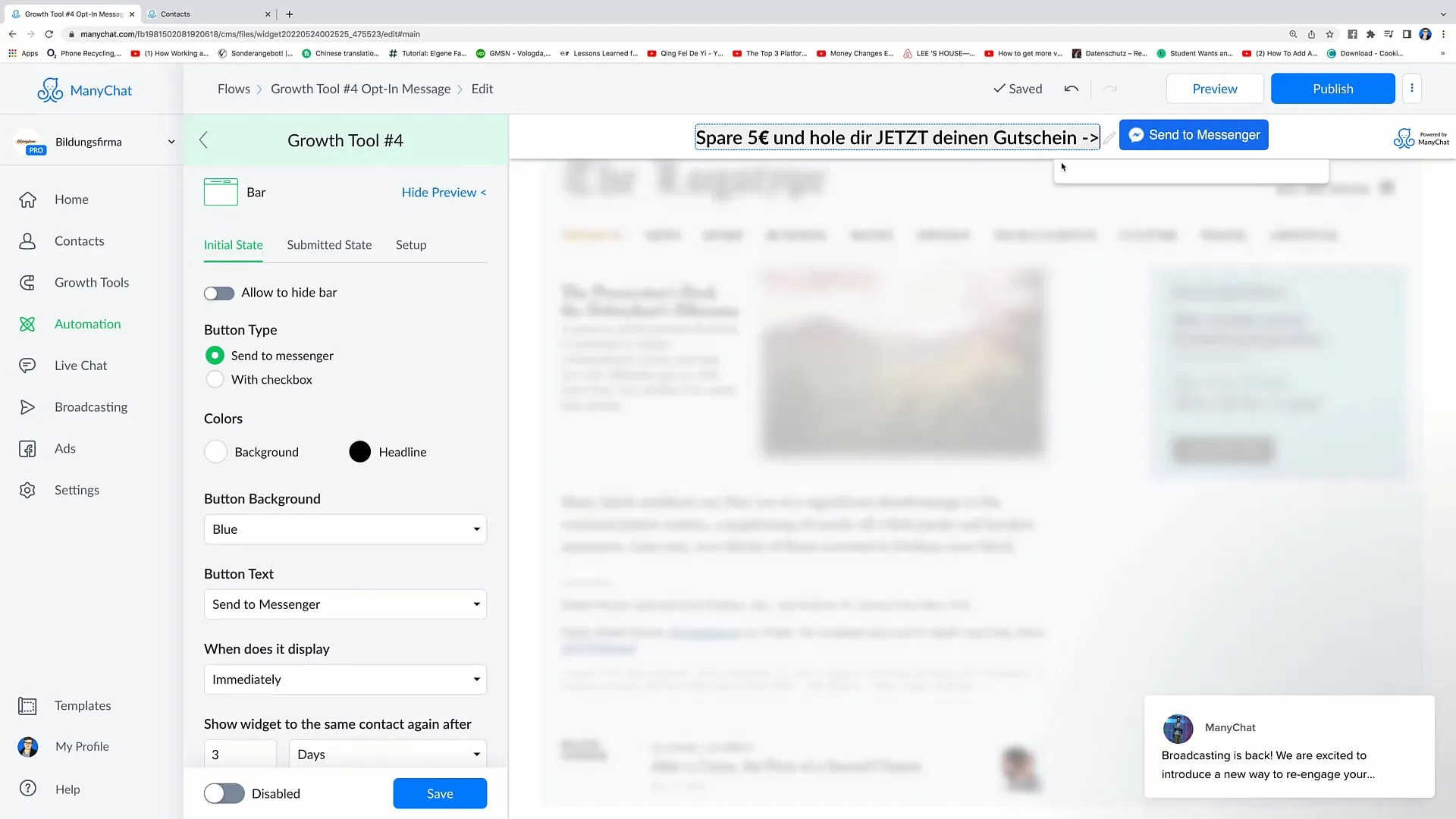
Korak 5: Prilagajanje možnosti oglasov
V nastavitvah orodja je možnost "omogoči skrivanje", ki uporabnikom omogoča, da zaprejo trak, če želijo. Priporočam, da to možnost omogočite, da uporabnikom zagotovite boljše doživetje. Cilj je povečati udobje, ne da bi motili stranke.
Korak 6: Prilagajanje barv in besedil
Zdaj lahko prilagodite barve bara. Na primer, ozadje lahko oblikujete v vpadljivo rdečo, pisavo pa v belo, da ustvarite jasen kontrast. Prilagodite tako pisavo kot besedilo gumba, da ustvarite enoten in privlačen videz.
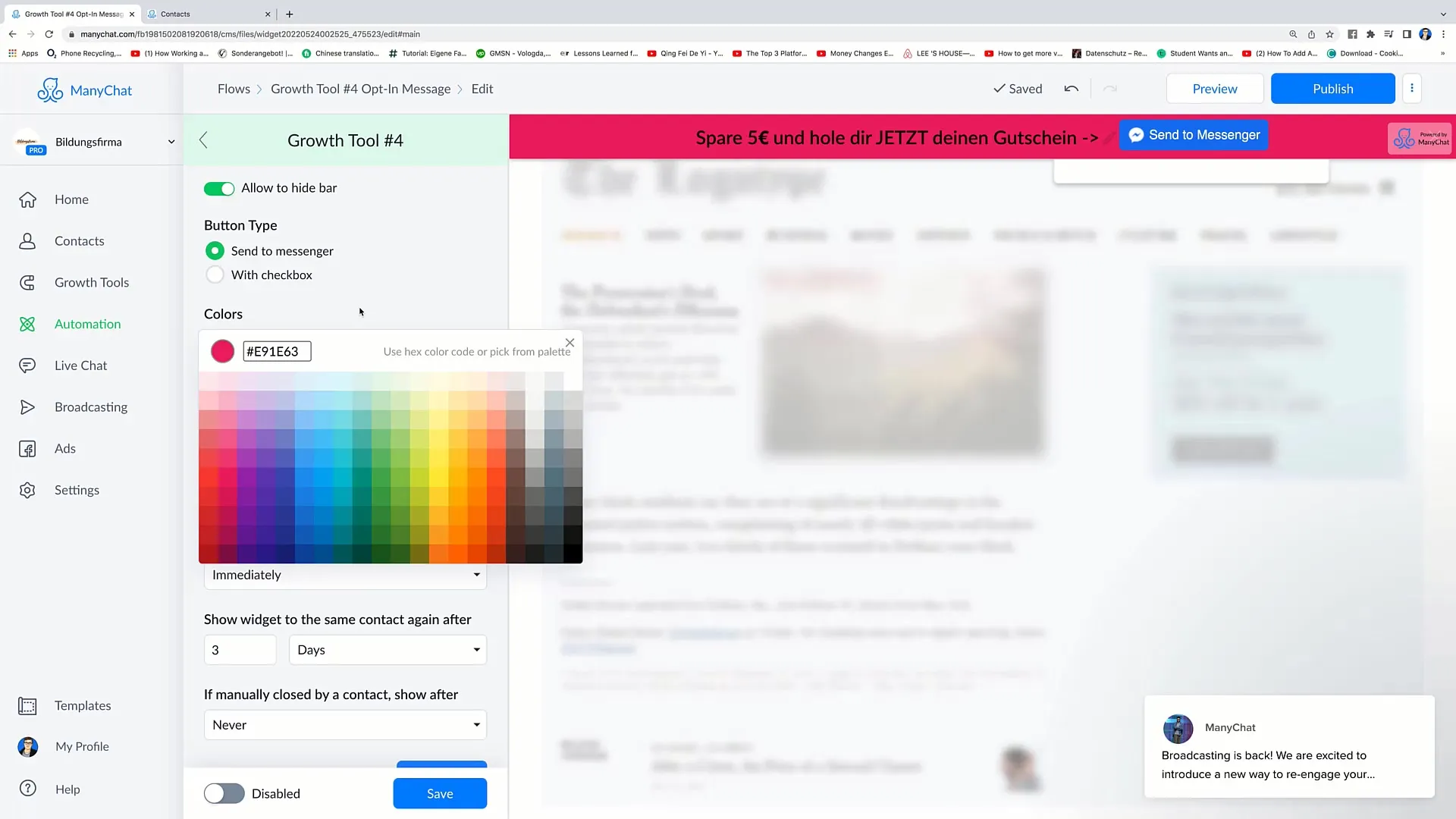
Korak 7: Določanje sprožilnih možnosti
Imate več možnosti, kdaj naj se orodje prikaže. Izberite, ali naj se orodje prikaže takoj, po nekaj pomikanja ali po preteku določenega časa na spletni strani. Priporočam, da se orodje prikaže po približno 10 sekundah, da osebi zagotovite čas, da se seznani s svojo spletno stranjo, preden jo kontaktira.
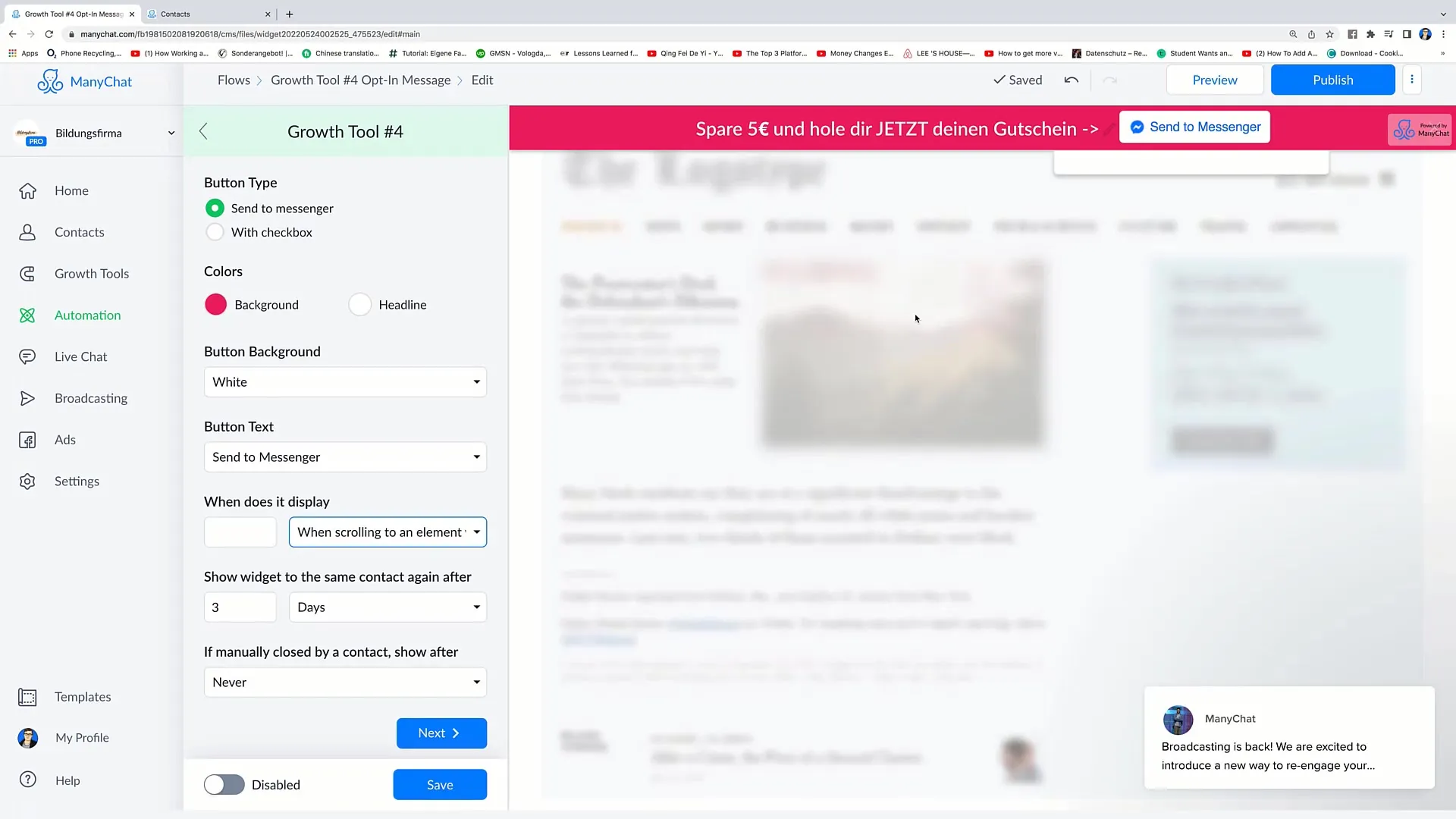
Korak 8: Prilagajanje "Submitted State"
Ko oseba interakcira z orodjem, lahko prilagodite "Stanje oddaje". Imate možnost dodati zahvalno sporočilo ali gumb, ki uporabnika vrne nazaj k Messengerju. Pomnite, da so sporočila jasno in vabljivo zapisana.
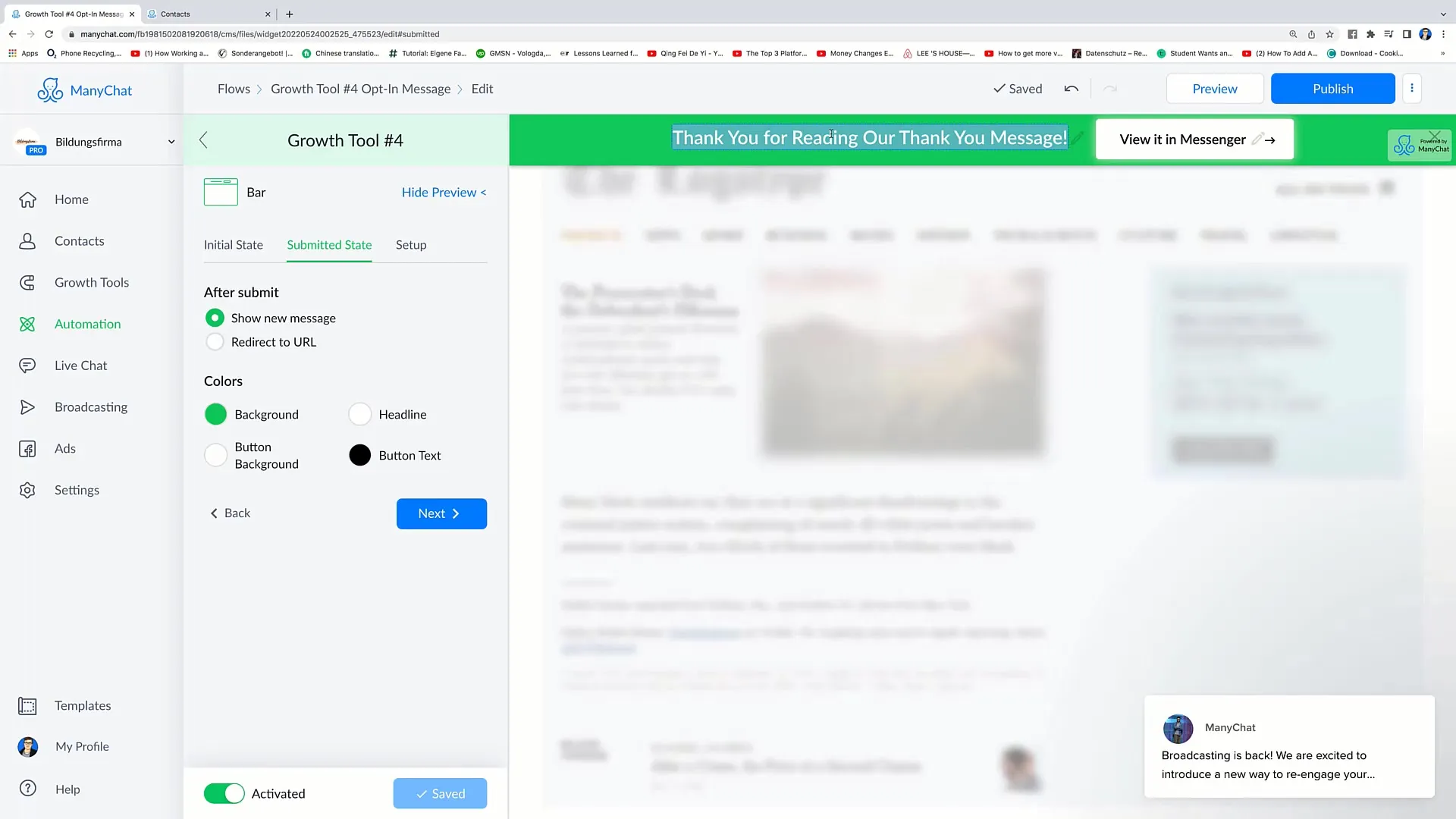
Korak 9: Nastavitev preusmeritev URL-jev
Če želite vstaviti določen URL, do katerega bo uporabnik pri interakciji prišel, lahko to prav tako storite. To je zlasti koristno, če imate posebne akcije popustov ali ponudbe. Povežite se s stranjo, ki je relevantna za uporabnika, da spodbudite konverzije.
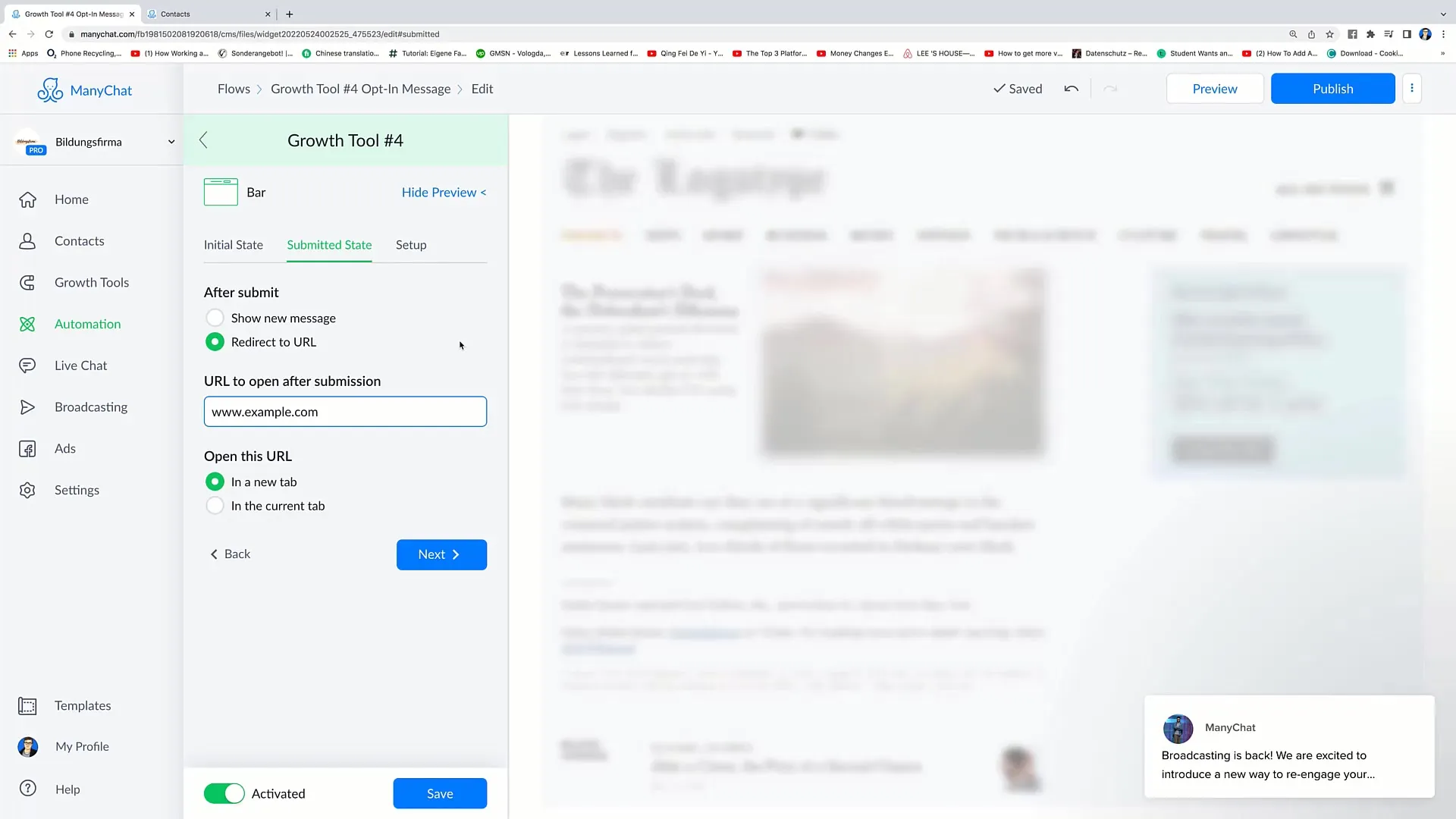
Korak 10: Integracija kode
Eden od zadnjih korakov je integracija kode na vaši spletni strani. Ko končate vse nastavitve, boste prejeli kodo, ki jo lahko vstavite na želeno mesto. S tem bo vrstica na vaši spletni strani aktivirana in uporabniki bodo lahko interagirali s svojim Messengerjem.
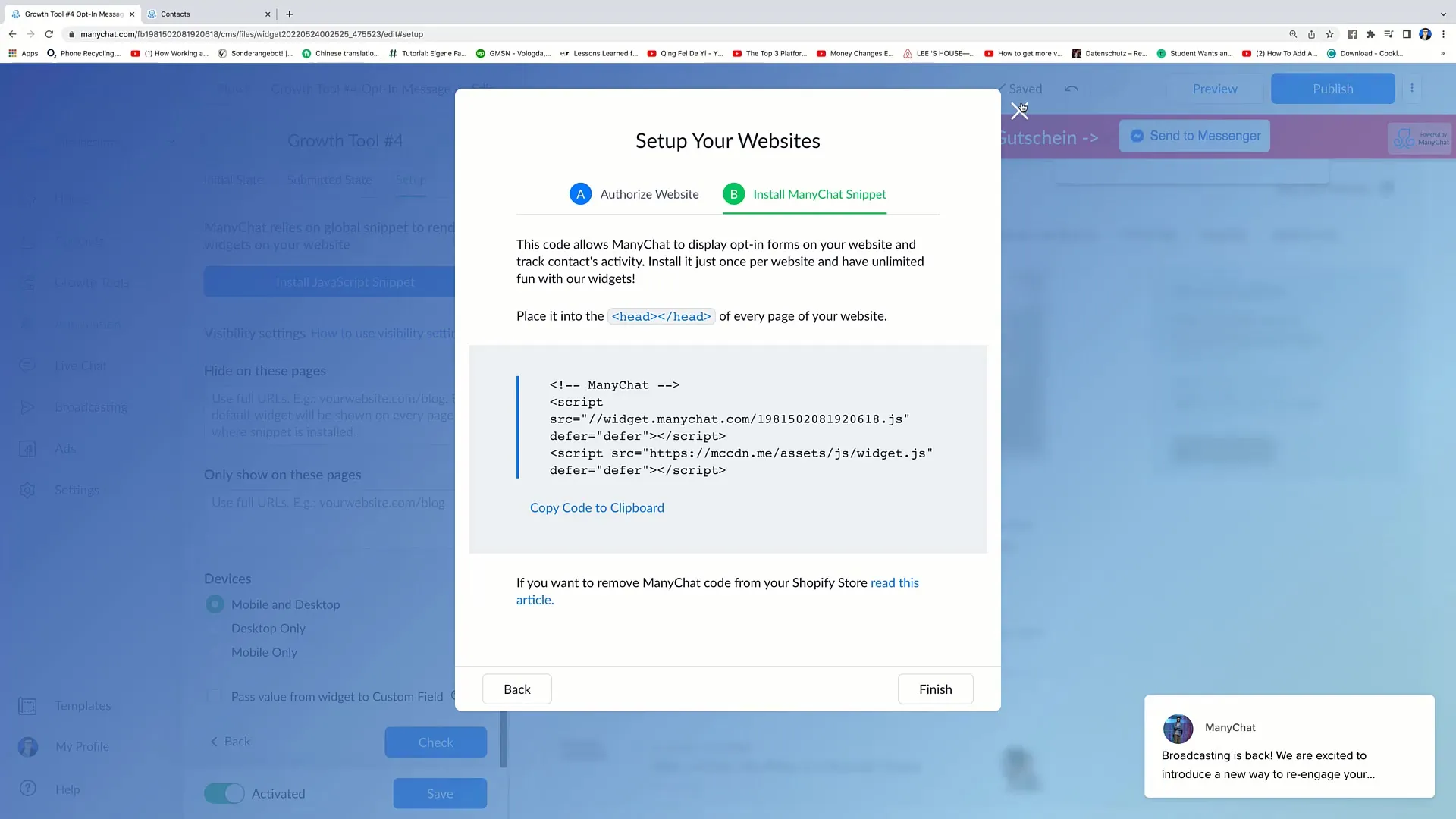
Povzetek
V tem vodiču ste se naučili, kako ustvariti učinkovito orodje za povečanje vrstice za svoje oglaševanje na Facebooku. V več preprostih korakih ste uspešno izbrali, prilagodili in implementirali orodje. Poskrbite, da bo vedno v ospredju uporabniška izkušnja, da zagotovite pozitivno uporabniško izkušnjo.
Pogosta vprašanja
Kaj je orodje za povečanje vrstice?Orodje za povečanje vrstice je sredstvo za interakcijo z uporabniki v realnem času in jih opozarja na ponudbe.
Kako lahko vključim emotikone v svoja sporočila?Emotikone lahko preprosto vstavite v besedilno polje med ustvarjanjem sporočil.
Kje najdem prave nastavitve za prikaz vrstice?Te nastavitve lahko najdete v razdelku Growth Tools, kjer lahko izberete sprožilce za vidnost.
Ali lahko vrstico prilagodim po namestitvi?Da, vse nastavitve lahko kadarkoli prilagodite, da optimizirate uporabniško izkušnjo.
Kako dolgo bo prikazana vrstica na spletnem mestu?To lahko določite sami, glede na sprožilne nastavitve, ki jih izberete.


